Cómo mover la barra de tareas a la parte superior en Windows 10: Guía
Miscelánea / / September 02, 2021
En esta guía, le mostraremos los pasos a través de los cuales puede mover la barra de tareas a la parte superior de la pantalla en su PC con Windows 10. La barra de tareas es quizás la utilidad más utilizada en su PC. Desde contemplar el importantísimo menú Inicio hasta brindar la opción de anclar sus aplicaciones favoritas para facilitar el acceso, su utilidad no es un secreto oculto. En la misma línea, también puede obtener información útil, como el nivel de la batería, la fecha y la hora, y ajustar los íconos ocultos.
Dicho esto, la barra de tareas, de forma predeterminada, se encuentra en la parte inferior de la pantalla. Este puesto lo ha ocupado desde los inicios de Windows. Pero si no le gusta que esta funcionalidad ocupe el extremo inferior de su pantalla, entonces hay una salida útil. También puede enviar fácilmente o mover la barra de tareas en la parte superior de su PC con Windows 10. Veamos cómo se puede lograr esto.
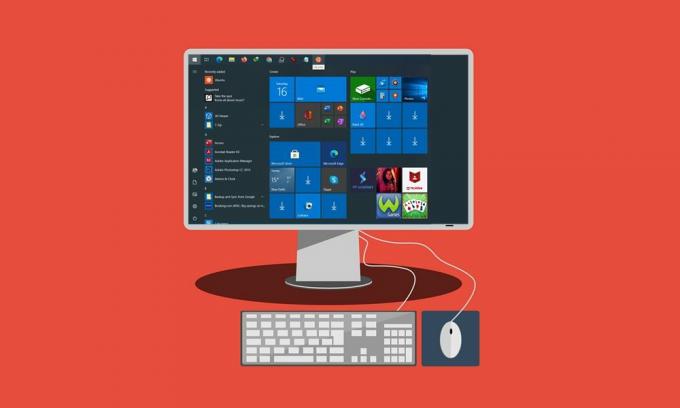
Cómo mover la barra de tareas en la parte superior en Windows 10
Existen dos enfoques diferentes para llevar a cabo la tarea antes mencionada. La primera es una ruta un poco más larga y se ocupa del menú de configuración de la barra de tareas. Mientras que el segundo método necesita la ayuda de la funcionalidad de arrastrar y soltar del mouse. Sin más preámbulos, veamos ambos métodos en detalle para mover la barra de tareas a la parte superior en Windows 10.
A través del menú de configuración de la barra de tareas
- Para empezar, haga clic derecho en su barra de tareas.
- Luego, seleccione la opción Configuración de la barra de tareas en el menú.

- Desplácese hasta llegar a la ubicación de la barra de tareas en la pantalla.
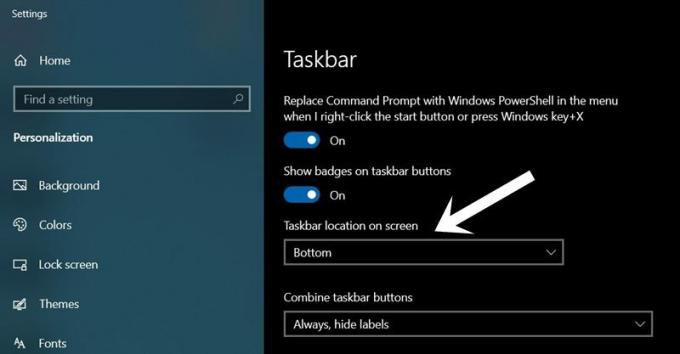
- De forma predeterminada, se establecerá en Inferior. Haga clic en él y seleccione la ubicación deseada.
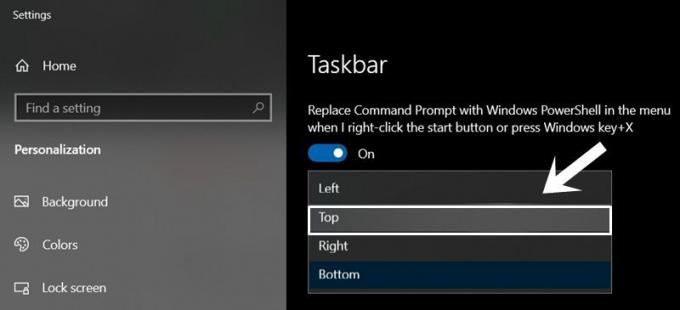
- En cuanto a esta guía, seleccionemos la posición superior. Hazlo y la barra de tareas se moverá a la parte superior de tu PC con Windows 10.
Así que esta era una forma de mover la posición de la barra de tareas. ¿Sientes que requiere demasiado esfuerzo manual? Bueno, entonces el segundo método debería ayudarte.
Mover la barra de tareas a la parte superior con el mouse
- En primer lugar, haga clic con el botón derecho en la barra de tareas.
- Luego desmarca la opción Bloquear la barra de tareas.
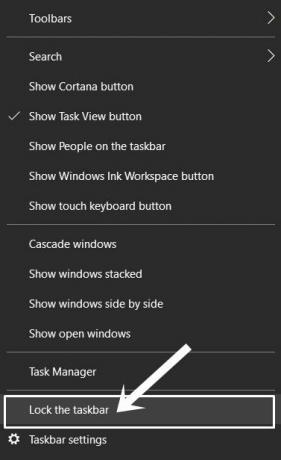
- Después de esto, haga clic y mantenga presionada la barra de tareas con el mouse y arrástrela a la parte superior de la pantalla.
- Una vez que el cursor esté colocado en la ubicación deseada, suelte el clic del mouse.
- Eso es todo, la barra de tareas se moverá a la parte superior de la pantalla.
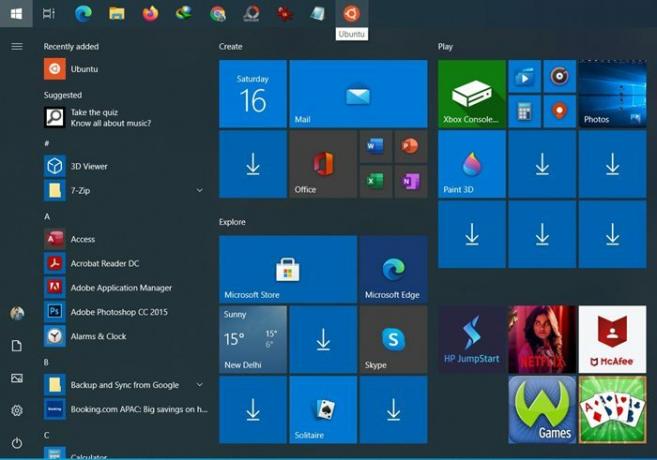
Con esto, concluimos la guía sobre cómo mover la barra de tareas a la parte superior de su pantalla en Windows 10. Hemos compartido dos métodos diferentes para el mismo. Háganos saber en los comentarios qué método finalmente se conformó. Para terminar, aquí hay algunos igualmente útiles. Consejos y trucos para iPhone, Consejos y trucos para PC, y Consejos y trucos de Android que merecen su atención.



